最近有的用户反映当win8系统上启动 存储应用程序的时候,弹出以下错误窗口:“您的管理员已阻止你运行此程序,请与你的系统管理员联系“。那么在遇到这种情况,我们应该怎么办呢?今天小编就针对这个问题,给大家带来了win8系统提示管理员已阻止你运行此程序解决方法。快来看看吧。
win8系统提示管理员已阻止你运行此程序解决方法:
1、我们打开软件的时候,提示图中的管理员已阻止你运行此应用,如图。
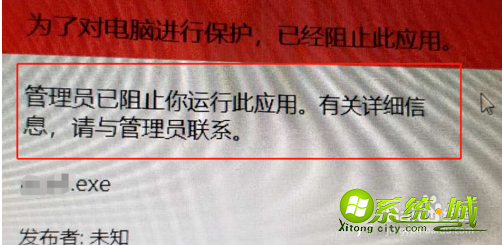
2、这个时候不要急,我们在电脑开始菜单找到“运行”程序,或者直接快捷键“win+r”。
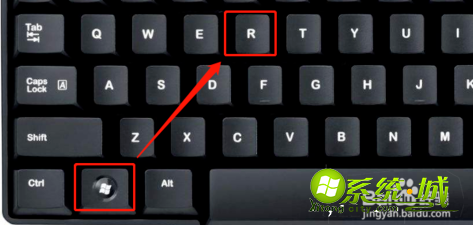
3、在运行程序里我们输入“gpedit.msc”点击确定。
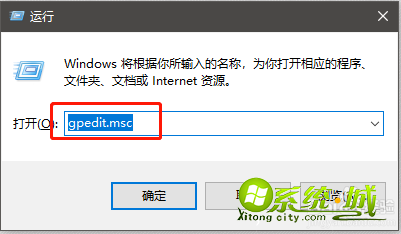
4、点击确定后就会打开策略组编辑器,我们找到windows设置。
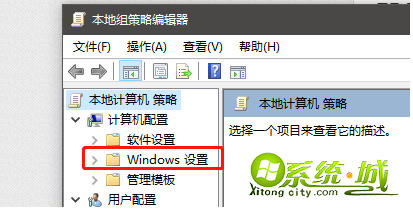
5、然后依次找到安全设置—本地策略—安全选项,我们点击安全选项。
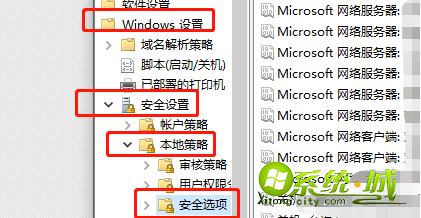
6、点击后在右侧就会出现一些策略,我们找到图中标记的这个选项。

7、双击这个选项,点击禁用即可。
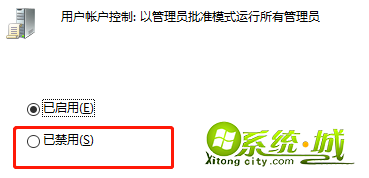
以上就是win8系统提示管理员已阻止你运行此程序解决方法,有需要的朋友可以按照小编上述的教程操作。还在等什么呢,快动手试试吧,希望对你有帮助。


 当前位置:
当前位置: